Kada kupujete rabljeni ili novi kineski pametni telefon, budite spremni na činjenicu da možda nema Play Store i druge Google usluge. U takvim slučajevima morate instalirati softver svojom rukom. U tome nema ništa komplicirano, ali ponekad nastaju situacije kada se takav softver potpuno odbije instalirati na mobilni uređaj. Hajde da shvatimo šta učiniti ako usluga Google Play nije instalirana na Androidu.
Načini rješavanja grešaka s instalacijom Play Marketa
Problemi s instaliranjem Google Play usluga mogu nastati iz sljedećih razloga:
- kvar operativnog sistema;
- korištenje neodgovarajućeg firmvera;
- Oštećenje instalacijske datoteke APK-a;
- neispravno brisanje Play Marketa koje je prethodno bilo dostupno na gadgetu;
Da biste uklonili ove uzroke, možete pribjeći sljedećim metodama:
- Preuzmite drugu instalacijsku datoteku Play Market.
- Nestandardna instalacija Google Play-a.
- (tablet).
Ako Play Market nije instaliran na vašem gadgetu, prvo što trebate učiniti je preuzeti još jedan s Interneta APK fajl. U isto vrijeme, trebali biste ga potražiti na poznatim i pouzdanim resursima (na primjer, na web stranici 4pda.ru).
Uzrok greške može biti i jedan kvar u Androidu. Stoga bi vaša sljedeća radnja trebala biti ponovno instaliranje Google usluge. Ako to nije pomoglo pri instaliranju Play Marketa, onda je problem ozbiljniji i treba ga rješavati radikalnijim metodama.
Vratite sistem na fabrička podešavanja
Kada razmatramo zašto Play Market nije instaliran na Androidu, treba napomenuti da razlog leži u sukobu Google usluge sa softverom dostupnim na uređaju. Bilo koji program koji se nalazi na uređaju može djelovati kao konflikt. U ovom slučaju, optimalno rješenje problema je resetiranje OS-a na tvorničke postavke:
Hard Reset će dovesti do brisanja svih korisničkih podataka sa telefona. Stoga, prvo važna informacija Preporučuje se da ga kopirate na sigurno mjesto (na primjer, na PC).
Prilagođena Google Play instalacija
Ako nakon toga Play Market još uvijek nije instaliran na vašem pametnom telefonu, možete pokušati da ga preuzmete na nestandardan način. Činjenica je da kineski uređaji možda nemaju uslugu GApps. U tom slučaju redovna instalacija neće dovesti do željenog rezultata.
Koristićemo Mobile Go file manager kao instalater. Procedura će biti sljedeća:

Nakon dovršetka opisanih koraka, Play Market na Androidu bi trebao raditi.
Čišćenje vašeg mobilnog uređaja od preostalih datoteka
Ako je telefon kupljen polovan, odnosno već je korišten prije vas, moguće je da je bivši vlasnik na njega prethodno instalirao Play Market. U ovom slučaju, brisanje aplikacije prije prodaje uređaja moglo je biti učinjeno pogrešno ili ne u potpunosti, što je rezultiralo preostalim datotekama u sistemu. Oni su ti koji mogu uzrokovati kvar prilikom ponovnog instaliranja Googleovih usluga.
Preostale datoteke su obično skrivene u folderu podataka. Budući da je sistemski, pristup mu je moguć samo ako korisnik ima root prava. Osim root programa, trebat će vam i Root Explorer file manager, koji odlično radi sa sistemskim direktorijima.
Članci i Lifehacks
Vlasnici iOS uređaja često nailaze na probleme pri preuzimanju ili ažuriranju igara i programa iz trgovine. Šta učiniti, ako Prodavnica aplikacija ne učitava aplikacije? Evo nekoliko vrijednih preporuka na ovu temu.
Šta učiniti ako se aplikacije iz App Store-a ne preuzimaju
Ako se to dogodi, onda je sasvim moguće da će nakon nekog vremena problem biti riješen sam od sebe. Osim toga, možete pokušati izvesti nekoliko jednostavnih manipulacija. Prvo, trebali biste se odjaviti sa svog naloga, ponovo pokrenuti uređaj i ponovo se prijaviti na svoj nalog; najčešće ovo pomaže. Također možete pokušati provjeriti ima li vaš pametni telefon ili tablet dovoljno memorije. Još jedna radnja koja ponekad pomaže je resetiranje mrežnih postavki. Da biste to učinili, idite na glavne postavke, a odatle idite na meni "Reset". Odaberite resetiranje mrežnih postavki.
Više na radikalan način je vraćanje postavki uređaja na fabričko stanje - međutim, ne zaboravite na preliminarnu sigurnosnu kopiju, inače će svi važni podaci biti izgubljeni.
Inače, ponekad je sve mnogo jednostavnije nego što se čini. Na primjer, redovna sinhronizacija sa iTunes-om na vašem računaru može pomoći. Konačno, ako problem i dalje postoji, a App Store još uvijek ne učitava aplikacije, preporučujemo da kontaktirate podršku. Možemo se samo nadati da će se u narednim verzijama operativnog sistema njegovi programeri pobrinuti za rješavanje problema.
Da li je moguće riješiti se problema gdje se aplikacije iz App Store-a ne mogu zauvijek preuzimati?
Postoji prilično jednostavna metoda koju vrijedi isprobati. Nema garancije da će ovo sigurno pomoći, ali šanse su velike.
Dakle, ako se osoba suoči s problemom preuzimanja programa iz trgovine, preporučuje se da učini sljedeće. Idite na postavke vašeg pametnog telefona ili tableta i uključite “Airplane mode” (uključeno engleski jezik– “Fly Mode”) pomicanjem klizača s desne strane u aktivni položaj. Također se možete prebaciti na ovaj način rada iz Kontrolnog centra sa početnog ekrana. Čim se aktivira režim rada u avionu, korisnik će vidjeti ikonu sa slikom aviona, a poruka o grešci će nestati sa ekrana. Nakon 15 sekundi trebali biste ga isključiti. Najvjerovatnije se osoba više neće suočavati s problemom preuzimanja i ažuriranja aplikacija iz trgovine.
U zaključku, napominjemo da način rada u avionu ima i druge korisne karakteristike. Prvo, koristi se za predviđenu namjenu, odnosno u avionu prema uputama aviokompanija. Čim se ovaj način aktivira, svaka komunikacija postaje nedostupna vlasniku uređaja (iako, po želji, može zasebno omogućiti Wi-Fi ili Bluetooth). Drugo, često se aktivira kako bi se baterija što duže očuvala.
Razlog zašto smo se odlučili koristiti iPhone je taj što postoji mnogo zanimljivih i korisne aplikacije, koji možemo preuzeti. Ali unutra U poslednje vreme Neki korisnici su prijavili problem s App Storeom koji ne preuzima ili ne ažurira aplikacije nakon instaliranja najnovije iOS verzije 12 na iPhone/iPadu. Ovo je veliki problem jer ne možete preuzeti aplikacije, pogotovo jer ne možete ažurirati one koje ste instalirali. Da vidimo kako možete riješiti ove probleme.
Rješavanje problema ako App Store neće preuzeti ili ažurirati aplikacije
Prije nego isprobate neka od dolje navedenih rješenja, predlažemo da pričekate još malo. Razlog zašto ne možete preuzeti ili ažurirati aplikaciju na iPhone-u nakon ažuriranja iOS 12/11.2/11.1 je vjerovatno problem sa Appleovim serverom. Kada poprave servere, problem će nestati sam od sebe. Međutim, ako ovaj problem i dalje postoji više od nekoliko sati ili duže, isprobajte rješenja navedena u nastavku.
1. Provjerite svoju internet vezu
Ako App Store ne preuzima aplikacije, provjerite imate li stabilnu internetsku vezu za preuzimanje i instaliranje aplikacija iz App Store-a. Ova greška se može pojaviti ako je vaša mrežna veza nestabilna ili mrežne postavke na vašem Apple uređaju nisu ispravno konfigurirane. Ako je potrebno, resetirajte mrežna podešavanja u meniju “Postavke” → “Općenito” → “Resetuj” → “Resetuj mrežne postavke”.
2. Prisilno restartujte svoj iPhone
Pritisnite i držite tipku Home i Wake/Sleep dok Apple logo. Za korisnike iPhonea 7, pritisnite tipku Home i tipku za smanjivanje jačine zvuka da biste to učinili. Za korisnike iPhone8/X: Pritisnite i brzo otpustite tipku za pojačavanje zvuka, zatim pritisnite i brzo otpustite tipku za smanjivanje glasnoće, na kraju pritisnite i držite bočno (Sleep/Wake) dugme dok se ne pojavi Apple logo.

3. Potpuno uklonite aplikaciju iz postavki
Ovo je definitivno najviše efikasan metod, ako se vaše aplikacije zaglave u preuzimanju/instaliranju/ažuriranju nakon ažuriranja iOS-a 11. Ovo će ukloniti zaglavljenu aplikaciju sa vašeg iPhone-a ili iPad-a, stoga možete ponovo instalirati jednu aplikaciju iz App Store-a. Idite na Postavke → Općenito → Pohrana i iCloud → Upravljanje. Odaberite aplikaciju koju ne možete preuzeti ili ažurirati i deinstalirajte je. Nakon što je deinstalirate, otvorite App Store i ponovo instalirajte aplikaciju koju ste ranije deinstalirali.

4. Preuzmite aplikaciju na iTunes i sinhronizirajte je sa svojim uređajem
Ako vaš iPhone ne preuzima aplikacije iz App Store-a, alternativni način je da otvorite iTunes na svom računalu i preuzmete potrebnu aplikaciju. Nakon preuzimanja aplikacije, sinkronizirajte je sa svojim iPhoneom ili iPadom. Evo kako to možete učiniti.
- Pokrenite iTunes na svom računaru i kliknite na App Store na ekranu.
- Odaberite aplikaciju koju želite preuzeti na svoj iPhone.
- Nakon preuzimanja aplikacije, povežite svoj iPhone na PC pomoću USB kabela i otvorite ga u iTunes-u i instalirajte na svoj uređaj.

5. Resetujte sva podešavanja
Drugi način da riješite ovaj problem je resetovanje svih postavki na vašem iPhone uređaju. Ova metoda je također pomogla nekim korisnicima da se nose s ovim problemom. Ali loša strana je što će svi vaši personalizirani podaci i prilagođene postavke aplikacije također biti izbrisani u procesu.
Idite na Postavke > Općenito > Resetuj > Obriši sve postavke.

Nakon resetiranja, pokušajte ponovo instalirati ili ažurirati aplikacije.
6. Promijenite jezik i regiju
Idite na “Postavke”> “Općenito”> “Jezik i regija”> “Dodaj jezik”> “Engleski” Nakon preuzimanja aplikacije promijenite jezik u ruski.

7. Rješavanje problema sa Tenorshare ReiBoot
Ako ste isprobali sva rješenja koja smo naveli, ali ne možete preuzeti ili ažurirati aplikacije, možete popraviti svoj operativni sistem pomoću alata za popravku iPhone-a – Tenorshare ReiBoot, koji pruža BESPLATNO rješenje za rješavanje svih iOS problema. Sada da vidimo kako to funkcionira.
Korak 1: Kliknite na dugme Popravi Operativni sistem“Riješi sve iOS zamrzavanja” u glavnom prozoru da uđete u oporavak sistema.

Korak 2: Kliknite na "Preuzmi" i preuzmite paket firmvera
U ovom članku ću govoriti o razlozima zašto iPhone ne instalira aplikacije (ne želi preuzeti) i natpis ne nestaje. Isto važi i za iPad. Obično će sljedeće pomoći u rješavanju problema.
Ovaj članak je pogodan za sve iPhone Xs/Xr/X/8/7/6/5 i Plus modele koji koriste iOS 12. Starije verzije mogu imati različite ili nedostajuće stavke menija i hardversku podršku navedene u članku.
Razlozi zašto se aplikacija iz App Store-a ne preuzima i ne instalira
Postoji nekoliko razloga zašto se aplikacija iz App Storea ne instalira ili preuzme. Najčešće problem leži u internet konekciji koja je nestabilna, zbog čega iPhone ne može pravilno preuzeti. Osim toga, ne zaboravite na greške s Apple serverima i softverske greške - sve to također može spriječiti uspješno učitavanje softvera.
Šta učiniti da instalirate aplikaciju
- Provjerite internetsku vezu. Za uspješno preuzimanje aplikacije iz App Store-a potrebna je stabilna veza. Provjerite je li Wi-Fi ili 3G/4G aktivan. To se može učiniti u postavkama ili u kontrolnom centru.
Važno je znati da iOS omogućava preuzimanje po celularnu mrežu programi ne veći od 150 MB. Ako trebate preuzeti nešto značajnije, onda koristite Wi-Fi. Osim toga, vrijedi provjeriti koliko je veza stabilna i brza. Za test možete omogućiti streaming videa: ako se reprodukuje bez problema, to znači da se aplikacija iz App Store-a može lako preuzeti.
- Pauzirajte/otkažite preuzimanje. Jednostavno, ali u isto vrijeme efikasan način Način rješavanja problema sa aplikacijama koje se neće instalirati je pauziranje ili otkazivanje preuzimanja. Na iPhone uređajima koji podržavaju 3D Touch tehnologiju (modeli koji počinju sa 6S), to se može učiniti čvrstim pritiskom na ikonu za preuzimanje. Ako imate stariji pametni telefon, držite pritisnutu ikonu aplikacije i kliknite na križić da zaustavite preuzimanje i samo dodirnite za pauziranje.
Povećati
- Ponovo pokrenite svoj iPhone. Ako aplikacija ostane tamna (ili bijela) tokom preuzimanja, a status preuzimanja se i dalje ne pojavljuje, pokušajte ponovo pokrenuti uređaj. To možete učiniti tako što ćete držati tipku za napajanje i pomicati klizač s lijeva na desno. Alternativni metod ponovno pokretanje su kako slijedi:
- Držite tipke Home i Side za iPhone 6S i starije.
- Držite tipke za smanjivanje jačine zvuka i bočne tipke za iPhone 7/7 Plus.
- Naizmjence pritisnite tipke za pojačavanje, a zatim za smanjenje jačine zvuka, a zatim držite tipku za napajanje.
Još jedan sličan način rješavanja problema je nakratko uključivanje načina rada u avionu.

Povećati
- Onemogućite paralelno učitavanje aplikacija. Prilikom preuzimanja nekoliko programa odjednom, mogu se pojaviti problemi s njihovom uspješnom instalacijom. Poželjno je preuzeti samo jednu aplikaciju. Posebna pažnja Vlasnici sporog Interneta trebali bi obratiti pažnju na ovaj slučaj.
- Odjavite se sa svog Apple ID naloga. Često postoje softverske greške u iOS-u koje nisu povezane spoljni uslovi(na primjer, s internetskom vezom). Stoga ove nedostatke treba korigovati na radikalan način. Pokušajte se odjaviti sa svog Apple ID računa. Da biste to učinili, morate otvoriti aplikaciju App Store, otvoriti karticu "Ažuriranja" i kliknuti na svoj avatar u gornjem desnom kutu. Zatim kliknite na “Izlaz”. Nakon toga se možete ponovo prijaviti račun.

Povećati
- Poništite postavke mreže. Drugo rješenje za problem internetske veze je prisilno brisanje svim parametrima. Lozinke i profili koji su možda bili pogrešno konfigurisani biće uklonjeni, zbog čega se aplikacije App Store neće učitavati. Za brisanje mrežnih postavki idite na “Postavke” - “Općenito” – “Reset”.
- Sinhronizacija aplikacija putem iTunes-a. Ako nijedna od gore navedenih metoda nije riješila problem preuzimanja aplikacija, pokušajte "protresti" iPhone pomoću računala. Da biste to učinili, povežite pametni telefon sa računarom i uključite ga najnoviju verziju iTunes. Nakon toga kliknite na dugme "Sinhroniziraj". Ova procedura će odgovarati podacima sa iPhone-a i iTunes-a i problem će vjerovatno biti riješen.

Deset uzastopnih opcija za rješavanje problema.
“Ovo se nije dogodilo pod Jobsom”, prva je fraza koja vam pada na pamet kada već sat vremena pokušavate oživjeti zamrznutu sivu ikonu aplikacije za preuzimanje iz App Store-a.

O problemi sa ažuriranjem softvera I greška prilikom preuzimanja aplikacija Apple ne komentariše. Rješenje se mora tražiti prolaskom kroz sve faze jednu po jednu: od jednostavnog do složenog.
Bilješka: Za borbu protiv problema „sivih ikona čekanja“ i grešaka pri preuzimanju aplikacija iz App Store-a, preporučuje se da se sve faze obavljaju jednu po jednu. U svakom trenutku, preuzimanje se može nastaviti dalje i neće biti potrebe za izvršavanjem narednih koraka opisanih u ovim uputama.
Korak 0. Pročitajte vijesti
Prije nego što izgrdite svoj pametni telefon ili tablet, nemojte biti lijeni da pregledate vijesti na web stranici :) Vjerojatno ćete pronaći vijesti da su "srpski serveri App Store-a pali" ili trgovina aplikacije Store, a kompanija čini sve da ispravi trenutnu situaciju.
Korak 1. Provjerite svoju internet vezu
Razlog zašto se aplikacija ne može učitati ili ažurirati može biti jednostavan nedostatak internet saobraćaja ili problemi u radu bežične mreže oko vas. Wi-Fi mreže. Ikona rada Wi-Fi, 3G ili LTE ne znači ništa.

Rješenje: Otvorite Safari pretraživač i idite na bilo koju Internet stranicu. Ako je sve u redu sa vezom, idemo dalje.
Korak 2: Zaustavite preuzimanje
Zamrznuta siva ikona koja dugo ostaje u statusu "Čekanje" ili "Preuzimanje" razlog je za zaustavljanje preuzimanja.

Rješenje: Dodirnite ikonu da zaustavite preuzimanje. Ponovno dodirivanje može riješiti probleme i aplikacija će se početi učitavati.
Korak 3. Uključite i isključite način rada u avionu
Također možete pokušati da nastavite preuzimanje kratkim prebacivanjem na način rada u avionu.

Rješenje: Dok ste na ekranu Springboard, izvodite gomile odozdo prema gore i kliknite na sliku aviona. Pričekajte nekoliko sekundi i onemogućite režim tako što ćete ponovo dodirnuti ikonu.
Korak 4. Deinstalirajte aplikaciju i ponovo je instalirajte
U ovoj situaciji, potpuno deinstaliranje aplikacije (ako je moguće), a zatim ponovno instaliranje može pomoći u ovoj situaciji.

Rješenje: Držite prst iznad “ikone problema” i pričekajte dok ne uđe u mod za uređivanje (ikone koje se tresu). Dodirnite krstić koji se pojavljuje pored ikone i izbrišite aplikaciju. Otvorite App Store i ponovo instalirajte.
Korak 5. Paralelna instalacija druge aplikacije
Možete vratiti preuzimanje i uspostaviti vezu s App Store-om preuzimanjem bilo koje dodatne aplikacije.

Rješenje: U App Store-u preuzmite bilo koju aplikaciju koju pronađete. Nakon što preuzimanje započne, zamrznuta aplikacija može automatski nastaviti instalaciju.
Korak 6: Ponovo se prijavite na svoj račun
Zamrznutu aplikaciju možete reanimirati tako što ćete se odjaviti sa svog naloga i ponovo je ovlastiti.

Rješenje: Otvorite App Store na svom iOS uređaju i idite na Odabir. Dodirnite naziv svog naloga i u prozoru koji se otvori odaberite Izači. Na istoj stranici ponovo se prijavite na svoj račun i ponovo preuzmite aplikaciju.
Korak 7. Ponovo pokrenite svoj iOS uređaj
Kao drugu opciju za tretiranje sive aplikacije koja je zamrznuta i zaglavljena u učitavanju, možete pribjeći ponovnom pokretanju uređaja.

Rješenje: Držite pritisnut taster za uključivanje i isključite uređaj. Kada je ponovo uključite, aplikacija može automatski započeti instalaciju. Alternativno, upotrijebite hard reset: držite tipke za napajanje i početni ekran nekoliko sekundi.
Korak 8. Sinhronizirajte kupovine sa Mac/PC
Ako nijedna od gore navedenih točaka nije pomogla, a aplikacija i dalje glatko odbija da se učita (i ne postoji način da se pauziraju instalacije ili je izbrišete), morate se sinkronizirati s desktop verzijom iTunes-a.

Rješenje: Povežite svoj iOS uređaj na računar ili laptop koji radi iTunes aplikacija. Uvjerite se da ste prijavljeni na važeći Apple ID račun (nalog pod kojim se aplikacija preuzima iz App Store-a mora odgovarati onom ovlaštenom u iTunes-u). Odaberite "Sinhronizacija".
Korak 9: Hard reset
Možete nastaviti sa preuzimanjem aplikacije na radikalan način izvođenjem potpunog resetiranja.

Rješenje: Počnite s malim i implementirajte Resetiranje mrežnih postavki: otvoren Postavke – Resetuj – Resetuj mrežne postavke. Ako ovo ne pomogne, pripremite se za potpuno resetovanje sva podešavanja. Prije izvođenja ove radnje, kreirajte rezervna kopija iOS uređaj. Otvori Podešavanja – Opšte – Resetovanje – Resetujte sva podešavanja.
Korak 10: Uđite u DFU način rada
Posljednja nada da sada možete dobiti željenu aplikaciju ili ažuriranje je prebaciti svoj pametni telefon ili tablet u DFU način rada.